7.2. သင်ခန်းစာ - Raster သင်္ကေတ ပြောင်းလဲခြင်း (Lesson: Changing Raster Symbology)
Raster data များအားလုံးသည် ကောင်းကင်ဓာတ်ပုံများမဟုတ်ကြပါ။ အခြား raster data ပုံစံအမျိုးမျိုးရှိပြီး၊ ထို raster တော်တော်များများကို ကောင်းမွန်စွာ မြင်ရနိုင်ပြီးအသုံးဝင်နိုင်စေရန် သင်္ကေတများပြောင်းလဲပေးရန် လိုအပ်ပါသည်။
ဤသင်ခန်းစာအတွက် ရည်မှန်းချက်- Raster layer တစ်ခုအတွက် သင်္ကေတပြောင်းလဲရန်။
7.2.1. ★☆☆ မိမိကိုယ်တိုင်ကြိုးစားကြည့်ပါ- (Try Yourself:)
Browser Panel ကိုအသုံးပြုပြီး
exercise_data/raster/SRTM/အောက်တွင်ရှိသောsrtm_41_19.tifကိုထည့်သွင်းပါ။Layers panel ထဲရှိ အဆိုပါ layer ကို right-click နှိပ်ပြီး Zoom to Layer ကိုရွေးကာ layer ၏ extent ကို zoom ချဲ့ကြည့်ပါ။
ဤ dataset သည် Digital Elevation Model (DEM) တစ်ခုဖြစ်ပါသည်။ မြေမျက်နှာပြင် အနိမ့်အမြင့်ကို ဖော်ပြသော မြေပုံတစ်ခုဖြစ်ပြီး၊ ဥပမာအားဖြင့် တောင်တန်းများနှင့် ချိုင့်ဝှမ်းများ မည်သည့်နေရာတွင် ရှိသည်ကို မြင်ရနိုင်ပါသည်။
ယခင်သင်ခန်းစာတွင်သုံးခဲ့သော dataset ၏ pixel တစ်ခုချင်းစီတွင် အရောင်အချက်အလက်များပါဝင်ပြီး ယခု DEM တွင် pixel တစ်ခုချင်းစီသည် အမြင့် တန်ဖိုးများပါဝင်ပါသည်။
DEM ကိုထည့်သွင်းလိုက်သည်နှင့် grayscale (မီးခိုးရောင်စကေး) ပုံစံဖြင့် ပြသနေသည်ကို တွေ့ရပါလိမ့်မည်-
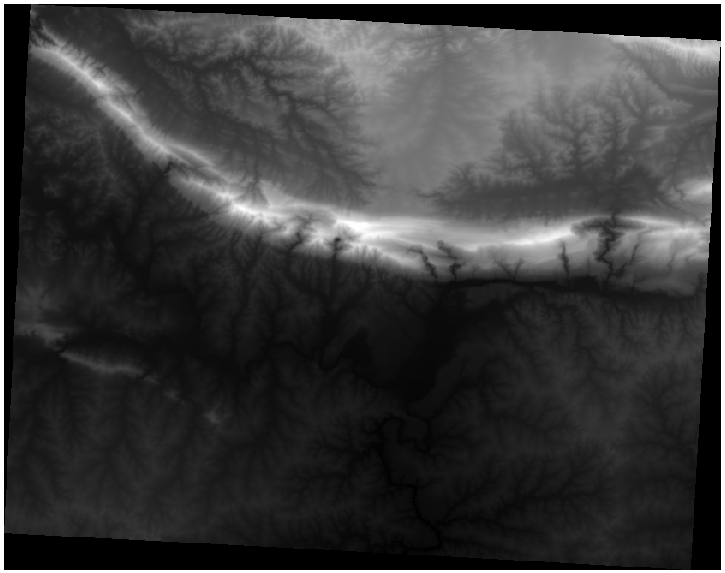
QGIS သည် image ၏ pixel တန်ဖိုးများကို အမြင်ပိုင်းဆိုင်ရာအတွက် အလိုအလျှောက် stretch (အရောင်တစ်ဆက်တည်း) ပြုလုပ်ပေးပါသည်။ ၎င်း၏ အလုပ်လုပ်ပုံကို နောက်ပိုင်းတွင် ပိုမိုလေ့လာသွားမည်ဖြစ်ပါသည်။
7.2.2. ★☆☆ လိုက်လုပ်ကြည့်ပါ - Raster Layer သင်္ကေတ ပြောင်းလဲခြင်း (Follow Along: Changing Raster Layer Symbology)
Raster သင်္ကေတကို ပြောင်းလဲရန် မတူညီသောရွေးချယ်စရာ ၂ ခုရှိပါသည်-
Layer Properties dialog အတွင်းတွင် ရှိပါသည်။ Layer ပေါ်တွင် right-click နှိပ်ပြီး Properties option ကိုရွေးချယ်ခြင်းအားဖြင့် dialog ကိုဖွင့်ပါ၊ ထို့နောက် Symbology tab သို့ပြောင်းပါ။
Layers panel ၏ ညာဘက်အပေါ်ရှိ
 Open the Layer Styling panel ခလုတ်ကိုနှိပ်ခြင်းဖြင့် (ကီးဘုတ် shortcut F7) Layer Styling panel ကိုပွင့်စေပြီး
Open the Layer Styling panel ခလုတ်ကိုနှိပ်ခြင်းဖြင့် (ကီးဘုတ် shortcut F7) Layer Styling panel ကိုပွင့်စေပြီး  Symbology tab သို့ပြောင်းနိုင်ပါသည်။
Symbology tab သို့ပြောင်းနိုင်ပါသည်။
သင်နှစ်သက်ရာနည်းလမ်းကို ရွေးချယ်ပါ။
7.2.3. ★☆☆ လိုက်လုပ်ကြည့်ပါ - Singleband gray (Follow Along: Singleband gray)
Raster ဖိုင်တစ်ခုသည် ယခင်သင်ခန်းစာမှာကဲ့သို့ ဓာတ်ပုံတစ်ခုမဟုတ်လျှင် ၎င်းကို ထည့်သွင်းသောအခါ default style ကို grayscale gradient အဖြစ် ပြသပါလိမ့်မည်။
ထို renderer (ပုံဖော်ပြသပေးသည့်အရာ) တွင်ပါဝင်သည့် feature အချို့ကို လေ့လာကြည့်ရအောင်။

Default Color gradient ကို Black to white အဖြစ်သတ်မှတ်ပါသည်၊ ဆိုလိုသည်မှာ pixel တန်ဖိုးအနိမ့်များသည် အနက်ရောင် ဖြစ်ပြီး pixel တန်ဖိုးအမြင့်များသည် အဖြူရောင်ဖြစ်သည်။ အဆိုပါ setting ကို White to black သို့ပြောင်းလဲကြည့်ပြီး ရလာဒ်ကို ကြည့်ပါ။
အလွန်အရေးကြီးသည့်အရာမှာ Contrast enhancement parameter ဖြစ်သည်၊ default အနေဖြင့် Stretch to MinMax အဖြစ်သတ်မှတ်ပါသည်၊ ဆိုလိုသည်မှာ pixel တန်ဖိုးများကို အနိမ့်ဆုံးတန်ဖိုးနှင့် အမြင့်ဆုံးတန်ဖိုးများသို့ stretch လုပ်ပေးခြင်းဖြစ်သည်။
Enhancement ပြုလုပ်ထားသည့်ပုံ (ဘယ်ဘက်) နှင့် မပြုလုပ်ထားသည့်ပုံ (ညာဘက်) ၏ကွာခြားချက်ကို ကြည့်ပါ-
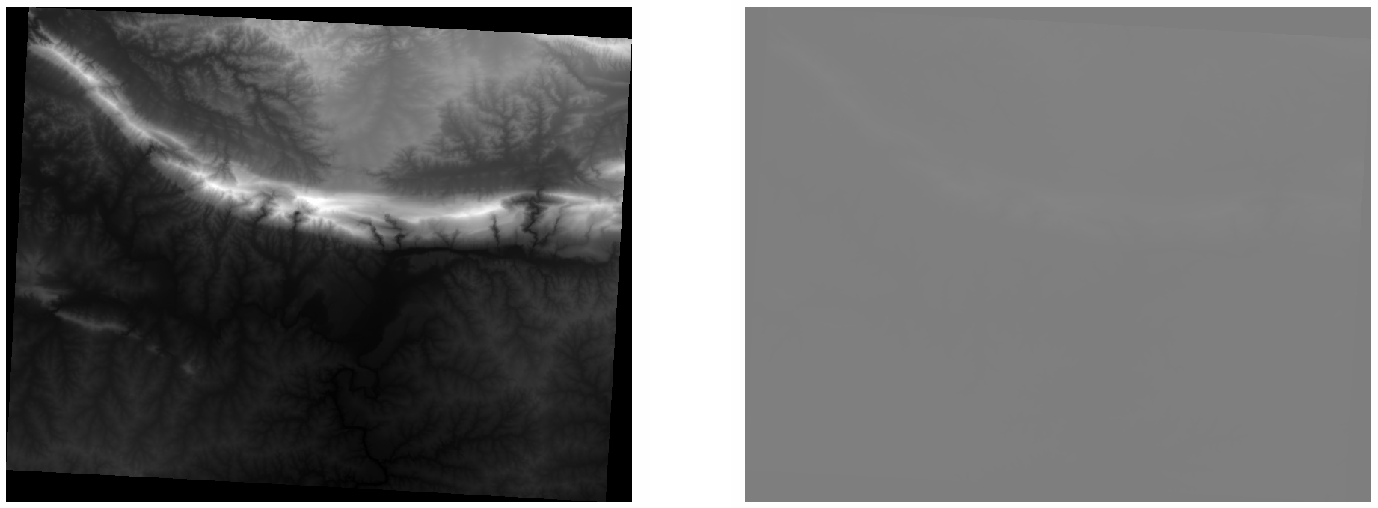
Stretch အတွက် အသုံးပြုသင့်သော အနည်းဆုံးနှင့်အများဆုံးတန်ဖိုးများမှာ Min / Max Value Settings အောက်တွင် လက်ရှိရှိနေသော တန်ဖိုးများဖြစ်သည်။ အနိမ့်ဆုံးနှင့်အမြင့်ဆုံးတန်ဖိုးများကို တွက်ချက်ပြီး stretch အတွက်အသုံးပြုရန် နည်းလမ်းများစွာရှိပါသည်-
User Defined - Min နှင့် Max တန်ဖိုးများကို ကိုယ်တိုင် ရိုက်ထည့်ပေးခြင်းဖြစ်သည်။
Cumulative count cut - အလွန် နိမ့်သော သို့မဟုတ် အလွန် မြင့်သောတန်ဖိုးများ ရှိသောအခါ အသုံးဝင်ပါသည်။ ၎င်းသည် အဆိုပါ တန်ဖိုးများ၏
2%(သို့မဟုတ် သင်ရွေးချယ်သောတန်ဖိုး) ကို ဖြတ် ပေးပါသည်။Min / max - Raster ၏ အစစ်အမှန် သို့မဟုတ် ခန့်မှန်းထားသော အနိမ့်ဆုံးနှင့်အမြင့်ဆုံးတန်ဖိုးများ
Mean +/- standard deviation - Mean တန်ဖိုးနှင့် Standard deviation (စံတိမ်းချက်) တန်ဖိုးအရ တွက်ချက်ပေးပါလိမ့်မည်။
7.2.4. ★☆☆ လိုက်လုပ်ကြည့်ပါ - Singleband pseudocolor (Follow Along: Singleband pseudocolor)
Grayscale များသည် raster layer များအတွက် အမြဲတမ်းသင့်တော်သည့် style များမဟုတ်ပါ။ DEM အား ပိုမိုအရောင်စုံလင်အောင် စမ်းကြည့်ကြပါမည်။
Render type တွင် Singleband pseudocolor သို့ပြောင်းပါ။ Default ထည့်သွင်းပေးသော အရောင်ကို မကြိုက်လျှင် အခြား Color ramp ကိုရွေးချယ်ပါ။
အရောင် အတန်းအစားခွဲခြားမှုအသစ်တစ်ခု ထုတ်ပေးရန် Classify ခလုတ်ကိုနှိပ်ပါ
ထိုအရောင်ကို DEM တွင် အသုံးပြုရန် OK ကိုနှိပ်ပါ
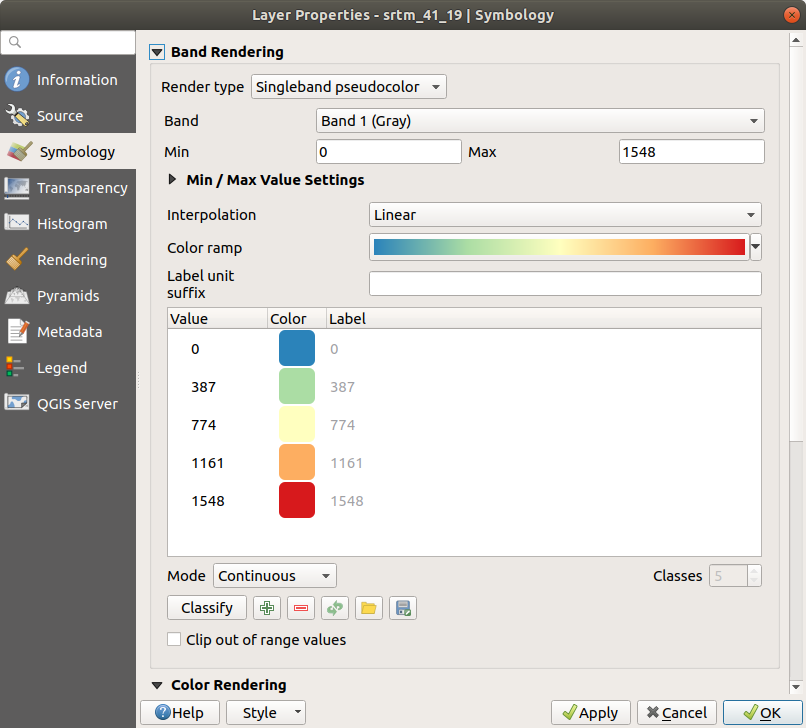
Raster ကို အောက်ပါပုံစံအတိုင်း မြင်တွေ့ရပါလိမ့်မည်-
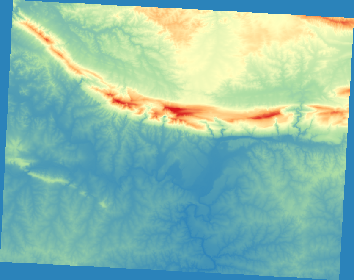
Raster တန်ဖိုးနိမ့်သော ဧရိယာများကို အပြာရောင်ဖြင့်ပြသပြီး တန်ဖိုးမြင့်သောနေရာများကို အနီရောင်ဖြင့် ပြသနေသည်ကို မြင်တွေ့ရပါမည်။
7.2.5. လိုက်လုပ်ကြည့်ပါ - အလင်းဖောက်နှုန်း ပြောင်းလဲခြင်း (Follow Along: Changing the transparency)
တစ်ခါတရံတွင် raster layer တစ်ခုလုံး၏ အလင်းဖောက်နှုန်း (transparency) ကို ပြောင်းလဲခြင်းအားဖြင့် အဆိုပါ raster မှ ဖုံးအုပ်နေသော အခြား layer များကို မြင်တွေ့နိုင်ပြီး study area ကို ကောင်းစွာ နားလည်သဘောပေါက်စေနိုင်ပါသည်။
Raster layer ၏ အလင်းဖောက်နှုန်း ကို ပြောင်းလဲရန် Transparency tab သို့သွားပြီး Global Opacity slider ကိုလျော့ချပါ-
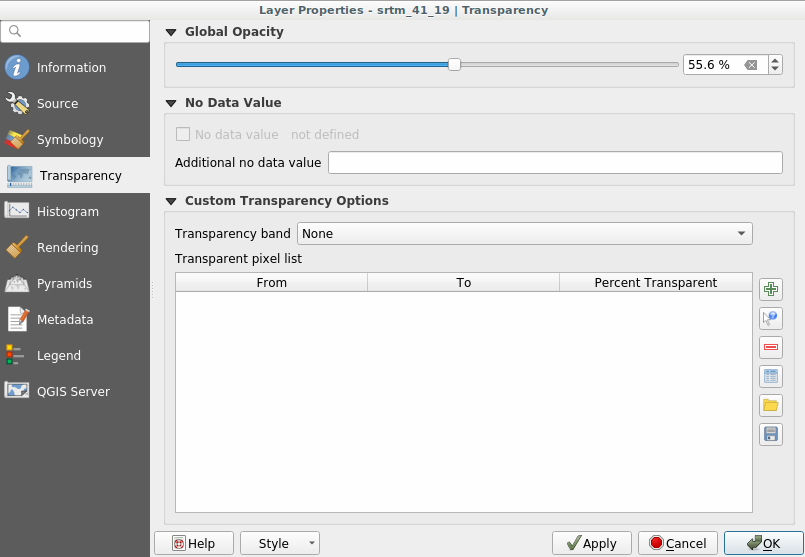
ပိုမိုစိတ်ဝင်စားစရာကောင်းသည်မှာ အချို့ pixel တန်ဖိုးများအတွက် အလင်းဖောက်နှုန်း ကိုပြောင်းလဲခြင်းဖြစ်သည်။ ဥပမာ- ယခုအသုံးပြုခဲ့သော raster ထဲတွင် ထောင့်များ၌ အရောင်တစ်မျိုးတည်းဖြစ်နေသည်ကို မြင်တွေ့နိုင်ပါသည်။ အဆိုပါ pixel များကို transparent အနေဖြင့် သတ်မှတ်ရန် Transparency tab ထဲရှိ Custom Transparency Options သို့သွားပါ။
 Add values manually ခလုတ်ကို နှိပ်ခြင်းဖြင့် တန်ဖိုးအပိုင်းအခြားတစ်ခုကို ထည့်သွင်းနိုင်ပြီး ၎င်းတို့၏ အလင်းဖောက်မှု ရာခိုင်နှုန်းကို သတ်မှတ်ပေးနိုင်ပါသည်။
Add values manually ခလုတ်ကို နှိပ်ခြင်းဖြင့် တန်ဖိုးအပိုင်းအခြားတစ်ခုကို ထည့်သွင်းနိုင်ပြီး ၎င်းတို့၏ အလင်းဖောက်မှု ရာခိုင်နှုန်းကို သတ်မှတ်ပေးနိုင်ပါသည်။တစ်ခုထဲသော တန်ဖိုးများအတွက်
 Add values from display ခလုတ်သည် ပိုမိုအသုံးဝင်ပါသည်
Add values from display ခလုတ်သည် ပိုမိုအသုံးဝင်ပါသည် Add values from display ခလုတ်ကိုနှိပ်ပါ။ Dialog ပျောက်သွားမည်ဖြစ်ပြီး မြေပုံနှင့် အပြန်အလှန်လုပ်ဆောင်နိုင်မည်ဖြစ်သည်။
Add values from display ခလုတ်ကိုနှိပ်ပါ။ Dialog ပျောက်သွားမည်ဖြစ်ပြီး မြေပုံနှင့် အပြန်အလှန်လုပ်ဆောင်နိုင်မည်ဖြစ်သည်။DEM ၏ ထောင့်၌ရှိသော အရောင်ပေါ်တွင် click နှိပ်ပါ
Transparency ဇယားတွင် click လုပ်ထားသော တန်ဖိုးများဖြင့် ဖြည့်သွားမည်ကို တွေ့ရပါလိမ့်မည်-
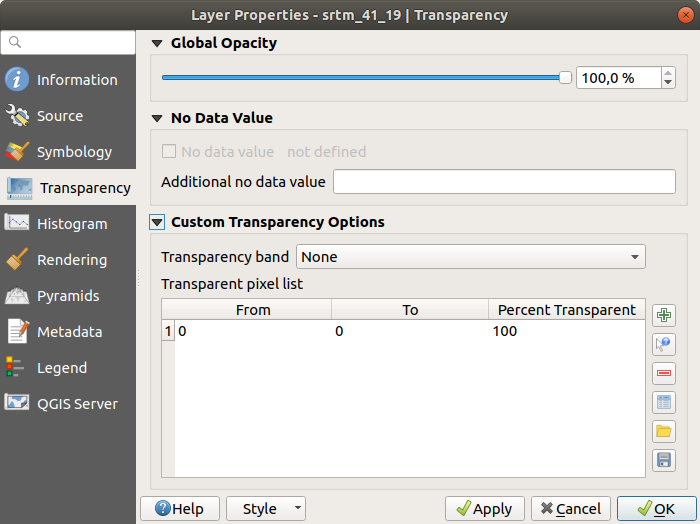
Dialog ကိုပိတ်ရန် OK ကိုနှိပ်ပြီး ပြောင်းလဲမှုများကို ကြည့်ပါ။
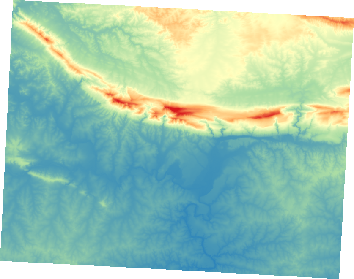
ယခုဆိုလျှင် ထောင့်များတွင် 100% အလင်းဖောက်သွားမည်ဖြစ်ပါသည်။
7.2.6. နိဂုံးချုပ် (In Conclusion)
အထက်ဖော်ပြပါများသည် Raster သင်္ကေတများဆိုင်ရာ အခြေခံ function အချို့ဖြစ်ကြပါသည်။ QGIS တွင် အခြား option များစွာရှိပါသည်၊ ၎င်းတို့မှာ paletted/unique တန်ဖိုးများအသုံးပြု၍ layer တစ်ခုအား သင်္ကေတထည့်ခြင်း၊ multispectral (ရောင်စဉ်တန်းများစွာပါသော) image တစ်ခုထဲရှိ band အမျိုးမျိုးကို အရောင်အမျိုးမျိုးဖြင့် ဖော်ပြခြင်း၊ သို့မဟုတ် အလိုအလျှောက် hillshade effect တစ်ခုပြုလုပ်ခြင်း (DEM raster ဖိုင်များဖြင့်သာ အသုံးဝင်ပါသည်) တို့ဖြစ်ကြပါသည်။
7.2.7. အကိုးအကား (Reference)
SRTM dataset ကို http://srtm.csi.cgiar.org/ မှရယူထားပါသည်။
7.2.8. နောက်ထပ် ဘာအကြောင်းအရာလဲ? (What’s Next?)
ယခုဆိုလျှင် data ကို သင့်လျော်စွာ ပြသပေးနေသည်ကို မြင်တွေ့နိုင်ပြီဖြစ်ပါသည်၊ ၎င်းကို နောက်ထပ် မည်သို့ဆန်းစစ်လေ့လာမှုများ ပြုလုပ်နိုင်သည်ကို ဆက်လက်လေ့လာကြပါမည်။